MOV Soluciones
- 1. MOV Video Tools+
-
- 1.1 Mejor MOV Converter
- 1.2 MOV Convertidores Gratuitos
- 1.3 Convertidor de MOV a MP4 Online
- 1.4 Convertidor de MOV a AVI
- 1.5 Convertidor de MOV a WMV
- 1.6 Convertidor de MP4 a MOV Online
- 1.7 Convertidor de AVI a MOV
- 1.8 Convertidor de AVI a MOV Online
- 1.9 Convertidor de MKV a MOV Online
- 1.10 Convertidor de MTS a MOV
- 2. Convertir de MOV a Otro Formato+
-
- 2.1 Convertir MOV a MP4
- 2.2 Convertir MOV a MP4 Free
- 2.3 Convertir MOV a MP4 Mac
- 2.4 Convertir MOV a MP3
- 2.6 Convertir MOV a DVD
- 2.8 Convertir MOV a AVI Mac
- 2.9 Convertir MOV a MKV
- 2.11 import MOV to iMovie
- 2.12 Convertir MOV a Adobe
- 2.14 Convertir MOV a MPG
- 2.15 Convertir MOV a MPEG
- 2.16 Convertir MOV a WAV
- 2.17 Convertir MOV a 3GP
- 2.18 Convertir MOV a WebM
- 2.20 Convertir MOV a M4V
- 2.21 Convertir MOV a H264
- 2.21 Convertir MOV a JPG
- 2.21 Convertir MOV a AVI
- 3. Convertir Otro Format a MOV+
-
- 3.1 Convertir MP4 a MOV
- 3.2 Convertir MP4 a MOV Mac
- 3.3 Convertir MKV a MOV
- 3.4 Convertir MTS a MOV Mac
- 3.5 Convertir MTS a MOV Online
- 3.7 Convertir MTS a MOV
- 3.8 Convertir MPG a MOV
- 3.9 Convertir M4V a MOV
- 3.10 Convertir YouTube a MOV
- 3.11 Convertir 3GP a MOV Online
- 3.12 Convertir WebM a MOV
- 3.13 Convertir AVCHD a MOV
- 3.14 Convertir MOD a MOV
- 3.15 Convertir MXF a MOV
- 3.16 Convertir WLMP a MOV
- 3.17 Convertir VOB a MOV
- 4. Reproducir & Editar MOV Tips+
Top 2 Formas de Convertir WebM a MOV en Windows/Mac
Por Manuel Gonzalez • 2025-01-16 15:10:17 • Soluciones
Aunque WebM se ha utilizado ampliamente durante los últimos años, aún se reciben mensajes de error como “El formato de este archivo no es compatible” o “Formato de archivo no válido” debido a los motivos que se enumeran a continuación.
- WebM no es muy compatible con dispositivos portátiles como teléfonos.
- Principalmente un producto de Google, a veces muestra errores con otros navegadores como Firefox, IE.
- Se requieren códecs adicionales para reproducir el formato WebM en su sistema.
Para resolverlo, debe buscar un convertidor de video viable en línea o de escritorio para convertir WebM a MOV. Le presentamos un software extremadamente versátil que puede ayudarlo a convertir un archivo de video existente de un formato no compatible a cualquier formato deseado para que pueda reproducirse fácilmente en cualquier dispositivo. Lea las siguientes partes para conocer la guía paso a paso para cambiar WebM a formato MOV fácilmente.
- Parte 1. Cómo Convertir WebM a MOV en Windows/Mac
- Parte 2. Utilizar un Convertidor en Línea para Convertir WebM a MOV
- Parte 3. Comparación de Diferentes Convertidores WebM a MOV
Parte 1. Cómo Convertir WebM a MOV en Windows/Mac
Los expertos siempre recomiendan usar la versión de escritorio del software convertidor porque es el más confiable y genera resultados sin pérdidas. Una de las herramientas de software más adecuadas es conocida como Wondershare UniConverter (originalmente Wondershare Video Converter Ultimate) que puede ser utilizada por profesionales y principiantes con su interfaz fácil de usar. Admite más de 1000 formatos de video, incluidos MOV, MP4, MKV, WMV, AVI y más. También puede editar videos con recorte, corte, rotación, etc. Este convertidor multifuncional funciona sin problemas tanto en el sistema Windows como en el Mac.
 Wondershare UniConverter - El Mejor Convertidor de WebM a MOV para Mac/Windows
Wondershare UniConverter - El Mejor Convertidor de WebM a MOV para Mac/Windows

- Convierta WebM a MOV y otros más de 1000 formatos, como AVI, MKV, WMV, MP4, etc.
- Convierte a un ajuste preestablecido optimizado para casi todos los dispositivos como iPhone, iPad, Android, etc.
- Velocidad de conversión 30 veces más rápida que cualquier convertidor convencional.
- Edite videos WebM antes de la conversión con recorte, corte, rotación, edición de subtítulos, etc.
- Grabe videos en DVD reproducibles con una atractiva plantilla de DVD gratuita y reprodúzcalos fácilmente.
- Descargue o grabe videos de más de 10.000 sitios para compartir videos como YouTube.
- La versátil caja de herramientas combina editor de metadatos de video, creador de GIF, transmisión de video a TV, compresor de video y grabador de pantalla.
- SO Compatible: Windows 10/8/7/XP/Vista, Mac OS 10.15 (Catalina), 10.14, 10.13, 10.12, 10.11, 10.10, 10.9, 10.8, 10.7, 10.6.
Vea el Video Tutorial para Convertir WebM a MOV con Wondershare UniConverter
Pasos Simples para la Conversión de WebM a MOV en Windows/Mac
Paso 1 Inicie el convertidor de WebM a MOV y agregue archivos WebM
En primer lugar, debe descargar e instalar Wondershare UniConverter en su PC/Mac a través del botón de descarga anterior. Luego ábralo y haga clic en el botón +Agregar en la pestaña Convertir para seleccionar los archivos WebM que desea convertir al formato MOV. Se pueden agregar varios archivos de una vez.
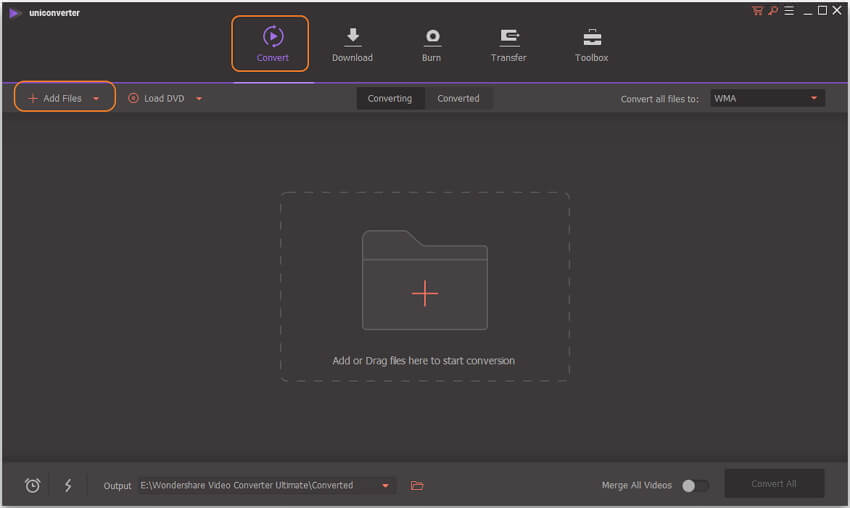
Paso 2 Elija MOV como Formato de Salida
Los archivos agregados se mostrarán como miniaturas en el panel izquierdo, haga clic en la opción Convertir todos los archivos a: para abrir la lista desplegable de formatos y elija MOV desde la pestaña Video. Si desea editar sus videos antes de la conversión, simplemente presione los íconos de edición debajo de la miniatura.
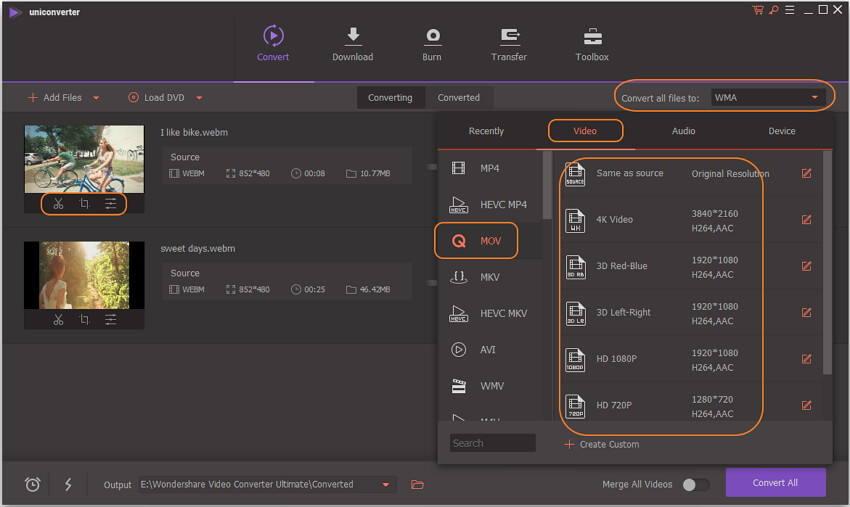
Paso 3 Convierta WebM a MOV en Windows/Mac
Presione la opción Convertir Todo para iniciar la conversión rápida de WebM a la extensión de archivo MOV. Puede obtener los archivos convertidos desde la pestaña Convertido después de unos minutos.
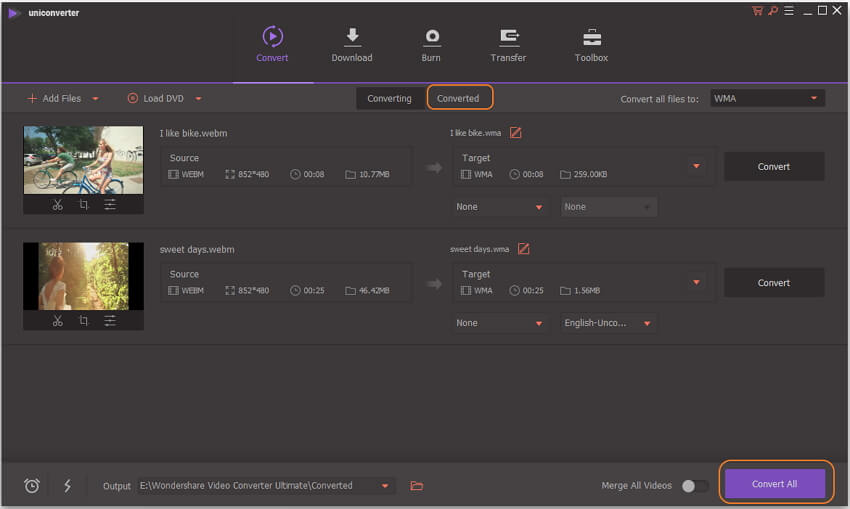

Consejos
Si está buscando una manera de convertir MOV a WebM y viceversa, puede seguir los mismos pasos. O vaya a Pasos sencillos para cambiar MOV a WebM >> para obtener más detalles.
Parte 2. UsUtilizar un Convertidor en Línea para Convertir WebM a MOV
La naturaleza humana es optar por una herramienta de conversión gratuita que ofrezca una mejor experiencia de uso y un complemento "adicional" a su video. Por lo tanto, las personas prefieren las herramientas de conversión en línea, ya que no consumen mucha memoria interna del dispositivo. Me gustaría presentarle uno de los convertidores de video en línea más efectivos y versátiles llamado Convertio, el cual es fácil de usar y rápido en la conversión. El siguiente es el proceso paso a paso para convertir un archivo de video de WebM a formato MOV.
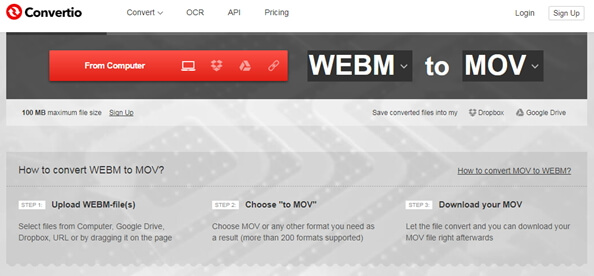
- Visite la web https://convertio.co/mov-converter/. Esta es la mejor herramienta en línea que puede seleccionar, que permite la conversión de WebM a MOV y mucho más.
- En el siguiente paso, debe cargar su archivo de video en la opción de cargar que se puede ver en el sitio web. Esto no tomará más de unos segundos.
- Simplemente seleccione la opción Convertir. Aquí debe seleccionar el formato de salida como MOV para convertir su archivo a dicho formato.
- El convertidor termina su trabajo en unos pocos segundos. Cuando se complete la conversión, podrá descargar fácilmente el archivo convertido en su dispositivo en la ubicación deseada.
Parte 3. Comparación de Diferentes Convertidores WebM a MOV
Antes de seleccionar una herramienta de conversión para su uso personal, es más importante recopilar información básica sobre todas las herramientas de conversión disponibles para que pueda elegir la mejor para sus necesidades. Para su referencia, agregamos conversores WebM a MOV gratuitos como Wondershare Free Video Converter juntos para hacer una comparación. Solo eche un vistazo a sus diferencias.
| Producto | Wondershare UniConverter | Convertidor WebM a MOV Gratuito | Convertidor WebM a MOV en Línea |
|---|---|---|---|
| Convierte WebM a MOV y casi cualquier formato de video | |||
| Convierte WebM a MOV sin pérdida de calidad | |||
| Velocidad de conversión de WebM a MOV | |||
| Edita video webm antes de la conversión | |||
| Anuncios gratis | |||
| Graba videos de WebM en DVD | |||
| Descarga videos en línea | |||
| Atención al cliente las 24 horas | |||
| Requiere internet | |||
| Obtiene y agrega metadatos de películas y programas de televisión | |||
| Precio |
Manuel Gonzalez
staff Editor